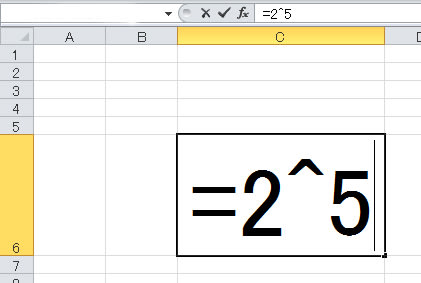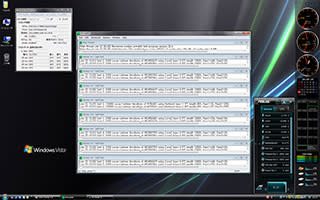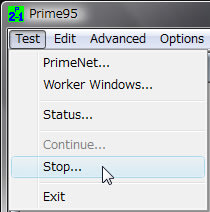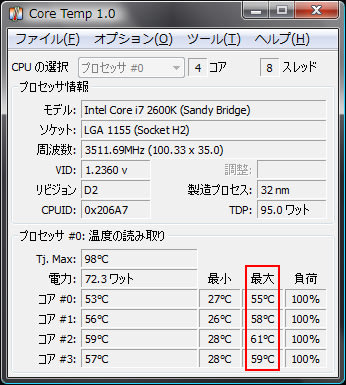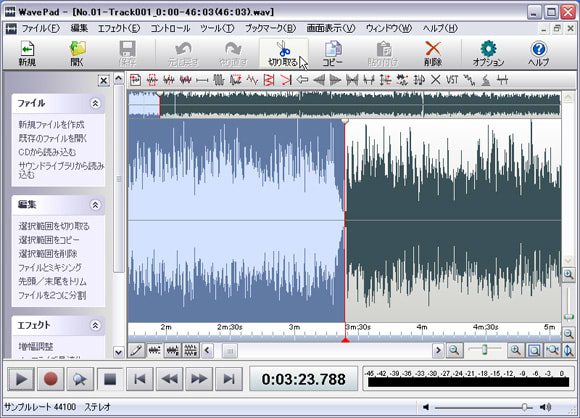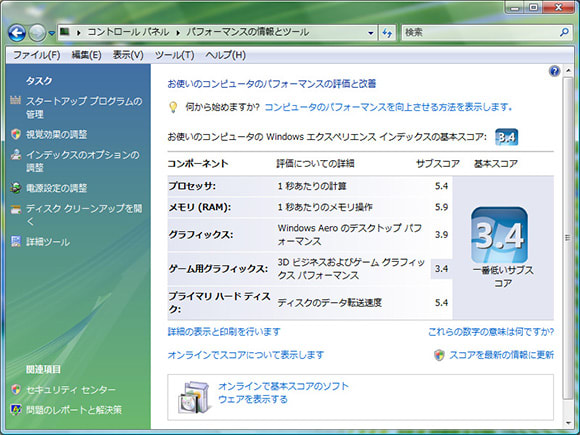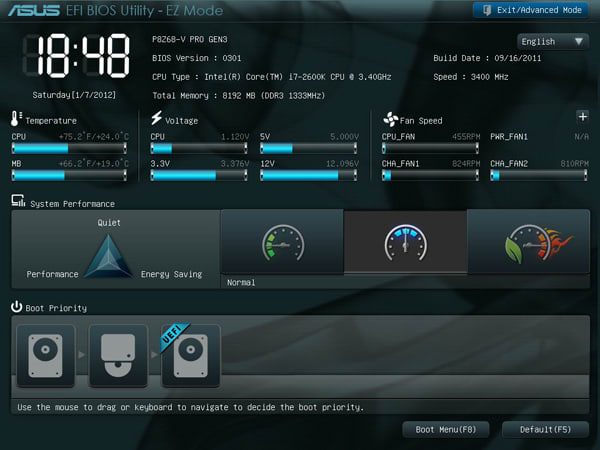おはようございます。
正月休みはどう過ごされましたか?
弊社は今日が仕事始めです。
私は休み中に自作PCのCPUを交換しました。
思い立ったのが年末の12月27日です。
それからパーツを選び、発注。でも何とか年内にパーツが揃いました。
なぜCPUを交換しようと思ったかと言うと、最近はDVDビデオなどをスマートフォン用に
変換(エンコード)する事が増えたからです。
今までのCPUだと結構時間がかかるんです。
CPUは「Intel Core 2 Duo E8400」からの交換です。
最新のCPUに交換するにはその他に「M/B(マザーボード)」と「メモリ」も交換しないと駄目です。
そして、OSのクリーンインストールもしないと。結構大変な作業です。
さて、どのCPUにしようかなぁ。
最近は自作から遠ざかっているので、浦島太郎状態です。
ネットで調べたり、自作仲間の友人に聞いたりして決めました。
まず、CPUは「
Intel Core i7 2600K BOX
」に、しました。
ネットで調べても、かなり評判はいいですね。

CPUはすんなり決まったのですが、その他のパーツは結構迷いました。
友人にもアドバイスをもらいM/Bは「
ASUS P8Z68-V PRO/GEN3
」に、しました。
ASUSのM/Bは今までいくつも使ってきているので、まぁ無難な選択です。

次にメモリですが、これは容量をどのくらいにするかで迷いました。
今まで使っていたOSは「Vista Business」の32bitですが、友人が「Vista Business」の64bitを
譲ってくれると言うんです。
64bitならメモリを沢山積めるけど、64bitだとデバイスやドライバ、ソフトがちゃんと動くかが心配です。
最初は4GBにしておいて後から増設してもいいやと言うことで「
CORSAIR CMX4GX3M2A1600C9
」に、しました。
最近はDDR3のメモリがメチャクチャ安くなっていて驚きました。

そして、一番迷ったのは「CPUクーラー」です。
私は今まで純正のCPUクーラーは使った事がないです。純正はうるさいし、冷えないし。
友人はCPUクーラーにあまり詳しくないので、自分で決めないといけなかったです。
そして迷った末に「
Thermalright TR true spirit」に、しました。
このCPUクーラーはネットでもほとんどレビューがなくてちょっと不安でしたが、Thermalright社の
CPUクーラーは今までにいくつも使っているので、大丈夫だろうってね。

12月28日に発注して、30日にはすべてパーツが揃いました。
30日は部屋の大掃除をした後、夕方から作業を始め31日の夕方に何とかほぼ前の環境に戻す事ができました。
この日は久々に徹夜しましたよ。
どうせだからと、PCケースのなかも隅々まで綺麗に掃除していたので思ったより時間がかかってしまいましたが。
そして64bitの「Vista Business」で動作確認ができたので、メモリをもう4GB増設しました。
Amazonは元旦から営業していたので、1日に発注して2日には届きましたよ。
今回は下調べの時間が十分になかったので、CPUクーラー以外は無難な選択になってしまいましたが。
と、今回はここまで。
つづきは、次回にね。(^_^;)
(ケン)